快剪辑如何加字幕电脑版[快剪辑能添加字幕吗]优质
网友采纳答案
核心问题:快剪辑电脑版怎么添加字幕
相信很多朋友对于快剪辑如何加字幕电脑版,快剪辑能添加字幕吗等问题有很多不懂的地方,今天小编就来谈谈关于快剪辑电脑版怎么添加字幕,快剪辑电脑版添加字幕的方法教程。
快剪辑是一款功能齐全的视频剪辑软件,现在制作视频一般都需要添加字幕,不过对于新手小伙伴来说可能不会添加视频吧,下面就是关于快剪辑电脑版添加字幕的方法教程了,需要的小伙伴赶快来看看吧。
![快剪辑如何加字幕电脑版[快剪辑能添加字幕吗] 快剪辑如何加字幕电脑版[快剪辑能添加字幕吗]](http://img.9527wyx.com/uploads/article/20230214/63eb2409a3646.jpg)
快剪辑电脑版添加字幕的方法教程
1、首先打开电脑中的快剪辑软件,然后在其界面右上方位置点击“本地视频”并将想要添加特效字幕的视频添加进来;
![快剪辑如何加字幕电脑版[快剪辑能添加字幕吗] 快剪辑如何加字幕电脑版[快剪辑能添加字幕吗]](http://img.9527wyx.com/uploads/article/20230214/63eb240a9bedd.jpg)
2、添加完视频后在快剪辑的视频素材列表中就可以看到我们刚才添加的视频了,这时候点击该视频右上角的“编辑视频”按钮;
![快剪辑如何加字幕电脑版[快剪辑能添加字幕吗] 快剪辑如何加字幕电脑版[快剪辑能添加字幕吗]](http://img.9527wyx.com/uploads/article/20230214/63eb240add979.jpg)
3、接着在“编辑视频”的“特效字幕”界面就可以给视频添加字幕了。在该界面的右侧可以调整字幕的各种属性,比如说:模板、字体、大小、颜色、出现时间、持续时间等等;
![快剪辑如何加字幕电脑版[快剪辑能添加字幕吗] 快剪辑如何加字幕电脑版[快剪辑能添加字幕吗]](http://img.9527wyx.com/uploads/article/20230214/63eb240b23329.jpg)
4、设置完毕后我们在视频界面拖动鼠标来画取显示字幕的区域,画好后在里边输入想要说的话即可,拖动该字幕还可以设置它的所在位置。如下图所示:
![快剪辑如何加字幕电脑版[快剪辑能添加字幕吗] 快剪辑如何加字幕电脑版[快剪辑能添加字幕吗]](http://img.9527wyx.com/uploads/article/20230214/63eb240bce6cb.jpg)
5、重复第三第四步即可给该视频做出类似弹幕一样的特效字幕。等设置完毕后点击“完成”,之后再在快剪辑右下角点击“编辑声音”→“保存导出”就可以了。
![快剪辑如何加字幕电脑版[快剪辑能添加字幕吗] 快剪辑如何加字幕电脑版[快剪辑能添加字幕吗]](http://img.9527wyx.com/uploads/article/20230214/63eb240c112de.jpg)
以上就是快剪辑电脑版怎么添加字幕的全部内容了, 希望能够帮助到各位小伙伴。更多相关的内容各位小伙伴们可以关注千篇网,会一直给各位小伙伴们带来软件的教程!如果你对此文章存在争议,可在评论区留言和小伙伴们一起讨论。
关于快剪辑如何加字幕电脑版[快剪辑能添加字幕吗]相关问题的解答9527页游网千里清秋小编就为大家介绍到这里。如需了解其他问题,请持续关注9527软件教程栏目。
版权声明:本文内容由互联网用户自发贡献,该文观点仅代表作者本人。本站仅提供信息存储空间服务,不拥有所有权,不承担相关法律责任。如果发现本站有涉嫌抄袭侵权/违法违规的内容,欢迎发送邮件至【1047436850@qq.com】举报,并提供相关证据及涉嫌侵权链接,一经查实,本站将立刻删除涉嫌侵权内容。
本文标题:【快剪辑如何加字幕电脑版[快剪辑能添加字幕吗][软件教程]】
本文链接:http://www.9527wyx.com/pay/45134.html
-
快剪辑怎么调整比例[快剪辑设置画面比例教程一…11-15
-
快剪辑电脑版怎么旋转视频画面[快剪辑电脑版怎…02-14
-
快剪辑如何删除片段[快剪辑怎么删减片段]02-14
-
快剪辑怎样合并视频[快剪辑如何合并视频片段]02-14
-
快剪辑电脑版怎么去水印呢[用快剪辑怎么去水印…02-14
-
快剪辑电脑版怎么剪辑教程[快剪辑电脑版怎么剪…02-05
-
![139邮箱怎么换头像[139邮箱自定义设置头像教程一览]](//img.9527wyx.com/uploads/article/20240518/66485e4740812.jpg)
- 1139邮箱如何设置垃圾邮件判断及处理方式[139邮箱设置垃圾邮件判断方法教程介绍]
- 2139邮箱怎么开启指纹解锁[139邮箱设置指纹解锁操作一览]
- 3诗音怎么更换手机号[诗音换绑手机号步骤一览]
- 4句子控怎么发布心情[句子控发布心情操作步骤]
- 5纸书注销账号方法介绍[纸书注销账号方法介绍]
- 6芒果TV如何查看芒果卡[芒果TV查看芒果卡方法介绍]
- 7今日头条怎么设置大字模式[今日头条开启大字模式步骤分享]
- 8夸克浏览器怎么查看夸克彩蛋[夸克浏览器查看夸克彩蛋方法分享]
- 9时光序如何开启微信提醒[时光序开启微信提醒方法一览]
- 10一甜相机怎么重置参数[一甜相机重置参数操作方法]
- 11句子控如何看热榜句子[句子控看热榜句子方法介绍]
- 12美柚怎么修改周期[美柚修改周期方法分享]
- 13一甜相机如何闭延时拍摄[一甜相机关闭延时拍摄方法一览]
- 14QQ音乐怎么关闭振动效果[QQ音乐关闭部分按钮点击振动效果方法介绍]
- 15qq音乐怎么关闭播放页动态封面[qq音乐设置播放页动态封面教程分享]
![快剪辑怎么调整比例[快剪辑设置画面比例教程一览]](/images/pic.png)

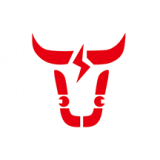





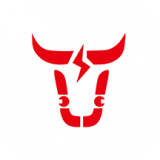


![139邮箱怎么换头像[139邮箱自定义设置头像教程一览]](http://img.9527wyx.com/uploads/article/20240518/66485e4740812.jpg)